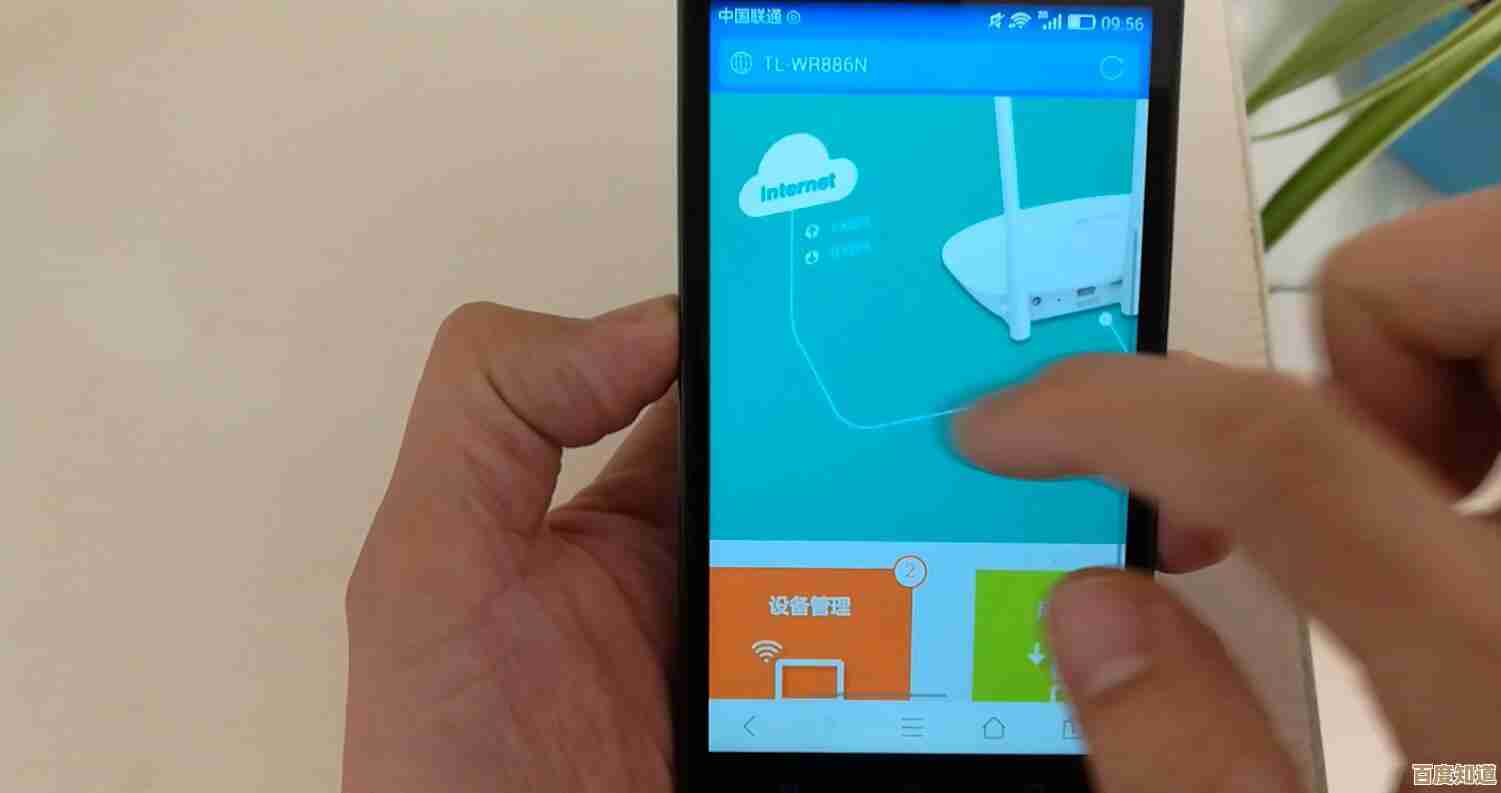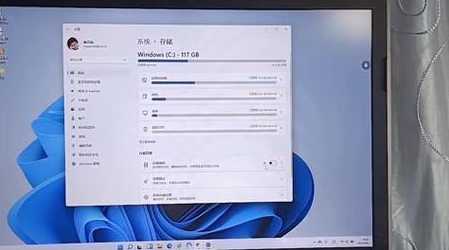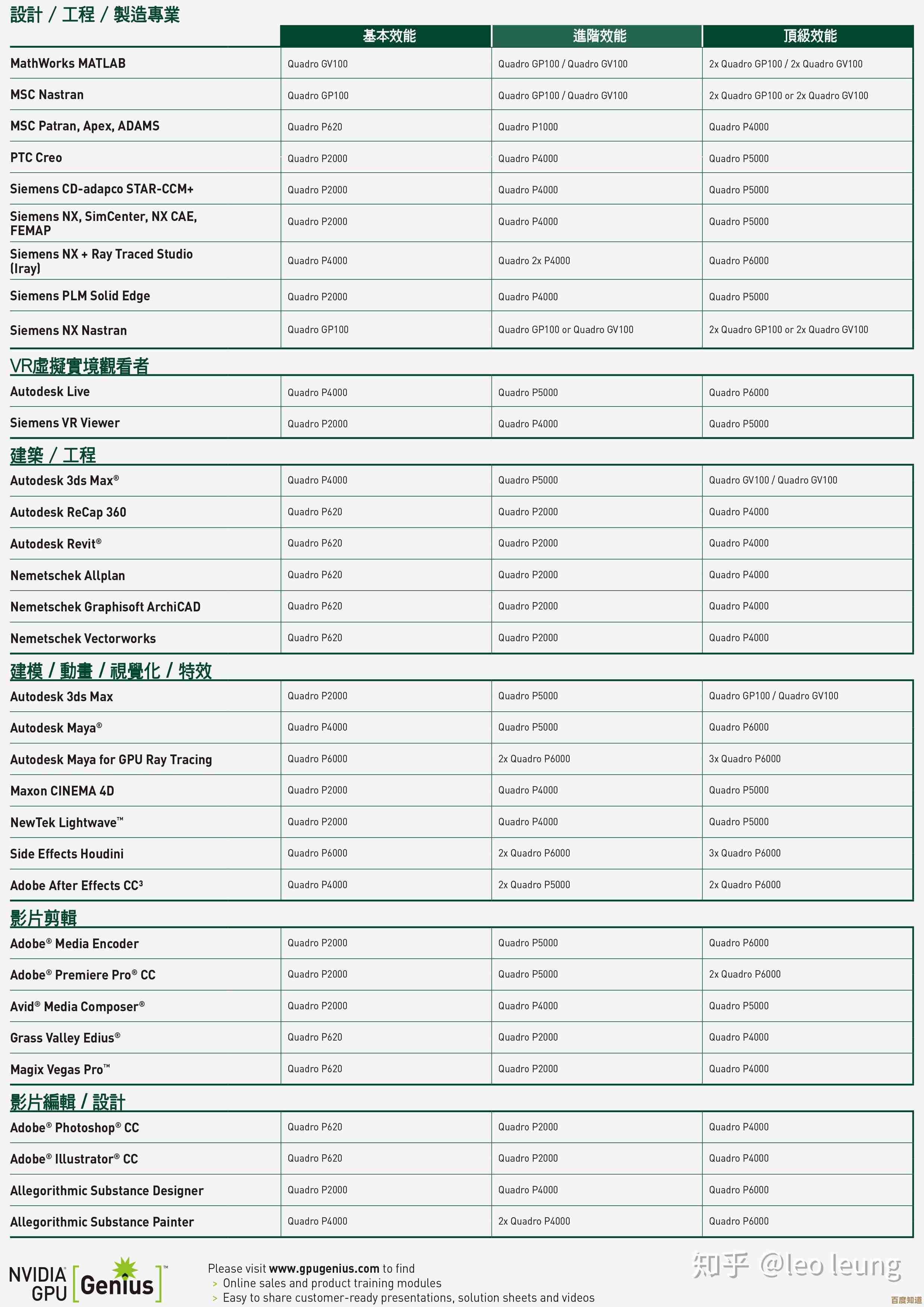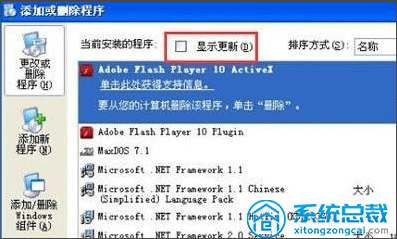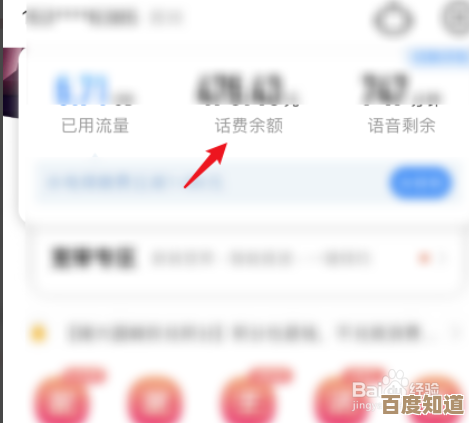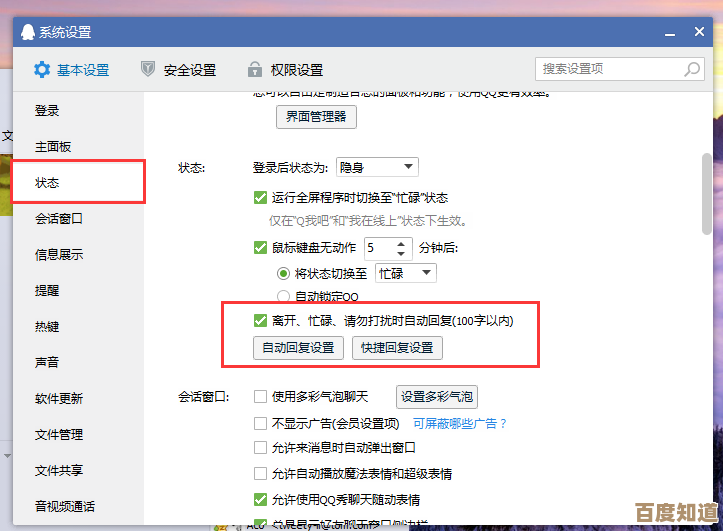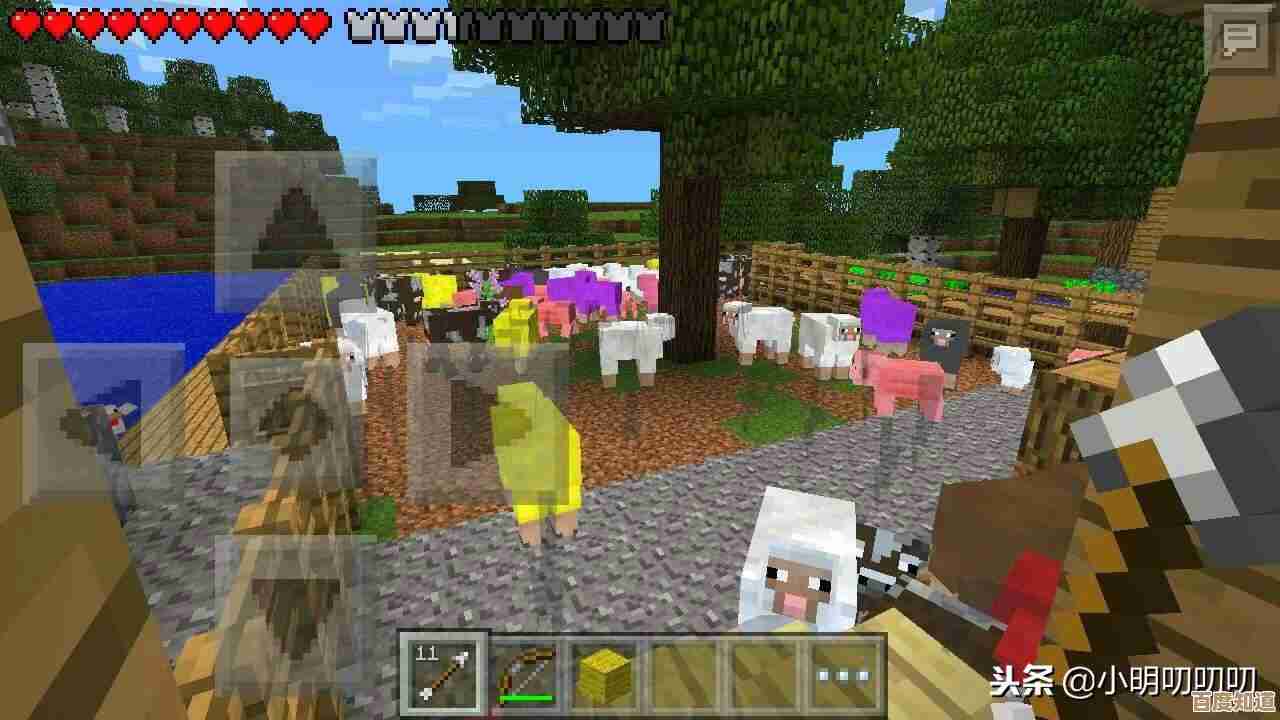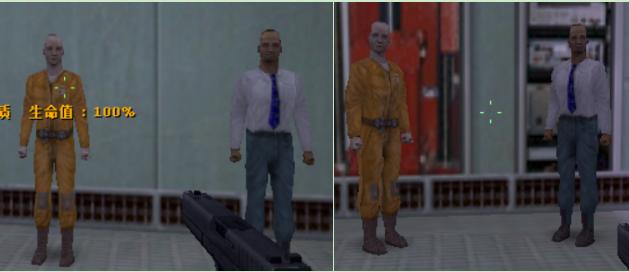电脑系统重装全流程实操指南:从准备到完成
- 问答
- 2025-10-25 17:24:23
- 3
哎呀,说起来给电脑重装系统这事儿,真有点像给老房子做大扫除,或者……嗯,像给一个用了很久的毛绒玩具重新填充棉花?既有点期待它焕然一新,又总担心哪个环节手一抖,把那些珍贵的旧照片、那些自己都忘了为啥要存的文档给弄丢了,别慌,咱们今天就不搞那些冷冰冰的说明书式教程,像朋友聊天一样,把这事儿捋一遍。
第一步:心态放平,先别急着动手
我知道你可能是电脑卡得令人发指,或者中了什么甩不掉的病毒,心急火燎地想立刻解决,但这事儿真急不来,你先得有个心理准备:重装系统意味着C盘(有时候甚至是整个硬盘)会被清空,回到最原始的状态,就像你要粉刷墙壁,总得先把墙上的照片、海报都摘下来吧?深呼吸,告诉自己,慢就是快。
第二步:备份!备份!备份!说三遍都不够
这可是重中之重,容不得半点马虎,你得像个侦探一样,仔细搜查电脑的每个角落。
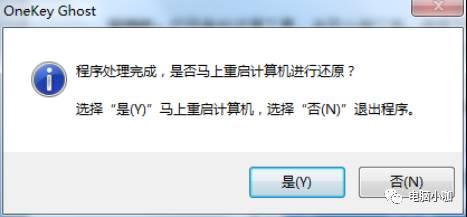
- 桌面: 桌面上堆满的快捷方式没事,但那些你随手放的Word、Excel、照片,得统统挪走。
- 文档、图片、视频、下载这些文件夹: 这里是重灾区,很多软件的默认保存位置就在这儿,你得一个个点开看。
- 浏览器书签: 哎,这个特别容易忘!用Chrome或Edge的话,登录账号一般能同步,但最好还是手动导出一份书签文件,稳妥。
- 聊天记录: 比如微信,它的文件默认就藏在C盘一个很深的位置,你得打开设置,找到文件管理,手动把整个文件夹复制到U盘或者移动硬盘里,别问我怎么知道的,都是血泪教训…… 对了,还有那些专业软件的授权信息、序列号啥的,也记得提前找出来记在小本本上。
备份到哪里?最好是一块移动硬盘,或者一个大容量的U盘,如果东西不多,网盘也行,但上传速度嘛……你懂的,有时候慢得让人想挠墙。
第三步:制作一个启动U盘(现在基本没人用光盘了吧?)
你需要一个至少8G的U盘(最好是空的,因为会被格式化),然后去微软官网下载一个叫“Media Creation Tool”的小工具,这个过程有点像……嗯,像泡方便面?下载工具(烧水),插入U盘(放面饼),运行工具(倒开水),然后等着它自己“泡”好,期间可能会重启一两次,网络速度也会影响时间,泡杯茶等着就好,千万别中途拔掉U盘,那这碗“面”可就夹生了。
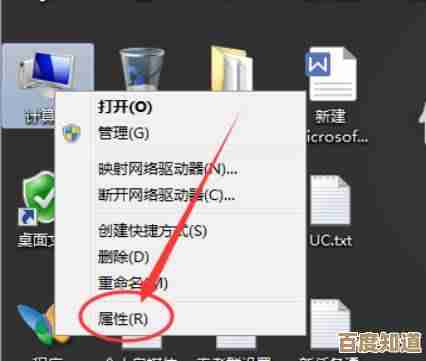
第四步:真正的重头戏——安装过程
- 重启并进入BIOS/UEFI: 这是最玄学的一步!电脑开机时,在品牌Logo出现的那几秒钟,要疯狂按一个键,可能是F2、Delete、F12,因电脑而异,得碰运气,进去之后,界面可能很古老,全是英文,别怕,我们的目标是找到“Boot”或“启动”选项,把U盘设为第一启动项,这个设置,有时候藏得特别深,得有点耐心。
- 跟着安装向导走: 成功的话,会进入Windows安装界面,语言啥的一般不用动,到了选择安装类型那一步,一定要选“自定义:仅安装Windows”。
- 给硬盘分区(最紧张的时刻): 这时你会看到硬盘的分区列表,找到原来装系统的那个分区(通常是分区1,或者你能看出容量大小的那个),勇敢地选中它,然后点“删除”,删掉之后,那块空间会变成“未分配的空间”,再选中这块空间,点“新建”,应用,它就变成了一个干净的新分区,这一步感觉像是在做手术,切掉病变组织,然后等待新生。
- 等待与设置: 接下来就简单了,系统会自动复制文件、安装,电脑会重启好几次,你只需要等着,可能有点无聊,可以刷刷手机,最后就是设置区域、键盘布局,登录微软账户(或者选择“脱机账户”跳过)之类的收尾工作。
当熟悉的桌面再次出现时……
恭喜你!但先别急着庆祝,这就像刚建好毛坯房,还得装修呢。
- 安装驱动: 现在Win10/Win11大多能自动联网装好大部分驱动,但显卡、声卡驱动最好还是去品牌官网下载最新版,性能会更稳定。
- 安装必备软件: 浏览器、办公软件、解压工具……把你需要的都装回来。
- 恢复数据: 小心翼翼地把备份好的文件,从移动硬盘里“搬”回新家,这时候你会发现,桌面干干净净的感觉,真不错。
好啦,整个过程大概就是这样,说起来好像步骤不少,但只要你准备充分,一步一步来,真的没想象中那么难,它更像是一次电脑的“重启”,也顺便给自己一个整理思绪的机会,祝你一次成功!…万一……真的搞砸了,也别太沮丧,找个懂行的朋友帮帮忙,或者送去维修店,也不是什么世界末日,对吧 ?
本文由钊智敏于2025-10-25发表在笙亿网络策划,如有疑问,请联系我们。
本文链接:http://waw.haoid.cn/wenda/44104.html